建立皮膚蒙版
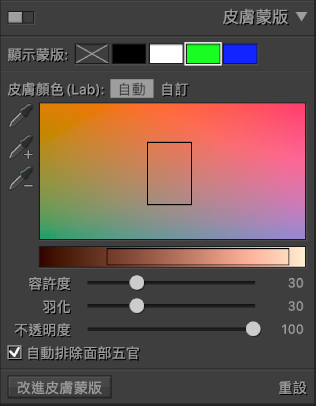
皮膚蒙版使得圖像編輯效果只套用於人像的皮膚區域。當您關閉皮膚蒙版版塊的開關,編輯效果會套用到整張圖片上。
雖然SkinFiner會自動識別照片中的皮膚區域來建立蒙版,但有時候我們可以通過調整皮膚蒙版來進一步優化圖像處理效果。
顯示/隱藏蒙板
要在圖像顯示視窗預覽蒙版,請選擇一個蒙版預覽選項:

注1:您可以通過按[X]鍵在編輯後圖像和蒙版之間快速切換。
皮膚顏色
當選中「自動膚色」時,SkinFiner通過面部檢測自動選取皮膚顏色。要調整膚色的選擇結果,您可以拖動改變顏色范圍監視器中的指示框形狀,或者使用吸管工具單擊圖像中的對應區域。
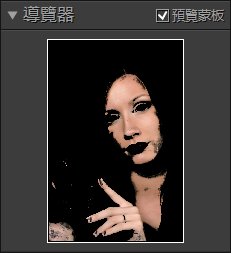 當將吸管移動至圖像上時,您可以在導覽器中預覽皮膚蒙版的更改變化。
當將吸管移動至圖像上時,您可以在導覽器中預覽皮膚蒙版的更改變化。
- 要設置取樣的皮膚顏色,請選擇吸管[S]
 ,然後在圖像中點擊。
,然後在圖像中點擊。 - 要擴大皮膚顏色的范圍,請選擇加號吸管[Shift+S](Windows)/[⇧S](Mac)
 ,然後在圖像中點擊。
,然後在圖像中點擊。 - 要刪除特定的顏色,請選擇減號吸管[Alt+S](Windows)/[⌥S](Mac)
 ,然後在圖像中點擊。
,然後在圖像中點擊。
注2:要臨時調用加號吸管,請按住[Shift](Windows)/[⇧](Mac)鍵。按住[Alt](Windows)/[⌥](Mac)可激活減號吸管。
注3:當滑鼠左鍵被佔用時,您可以使用滑鼠右鍵來平移圖像。
滑桿
容許度 - 設置較低的值以選擇與取樣膚色非常相似的像素,同時設置較高的值以選擇更寬範圍的像素。
羽化 – 平滑蒙版边缘以獲得更均匀的蒙版形状。
不透明度 - 要向蒙版加一些透明度,請將滑桿控制點向左拖動。
注4:各個滑桿控制點皆可雙擊來重設回預設值。
自動排除面部五官(v4.0)
當勾選此項時,SkinFiner會自動從皮膚蒙版中排除眼睛和嘴部區域。
使用筆刷改進皮膚蒙版
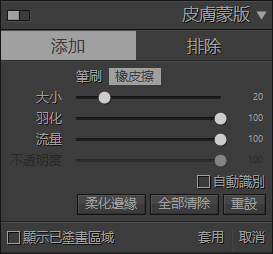
要進入筆刷模式,請點擊皮膚蒙版左下角的「改進皮膚蒙版」按鈕。
筆刷面板包含兩個部分 – 添加和排除。
- 如果您想將一些區域增加至皮膚蒙版,請選取「添加」模式,然後所有被塗畫的區域將增加至皮膚蒙版中。
- 如果您想從皮膚蒙版中減去一些區域,請選取「排除」模式,然後所有被塗畫的區域將從皮膚蒙版中刪除。
筆刷選項:
筆刷:增加塗畫區域。 橡皮擦:減去塗畫區域。
大小:設定筆刷尺寸。
羽化:在塗畫區域和周圍像素之間建立一個邊緣柔和的過渡帶。使用筆刷時,內圈和外圈之間的距離代表羽化量。
流量:單次筆觸的濃度。相同區域多次塗抹可增加濃度。
不透明度:筆刷圖畫能達到的最大不透明度。
自動識別:將筆觸效果侷限在色彩相似的區域。
柔化邊緣:使塗畫區域的邊緣更柔和。
全部清除:從圖片中移除所有塗畫內容。
重設:取消此輪作業。
熱鍵提示:
- 使用「筆刷」工具時,您可以按住[Alt](Win)/[⌘](Mac)在「筆刷」和「橡皮擦」狀態之間進行切換。
- 您可以使用[滑鼠滾輪]來調整筆刷大小,用[Shift+滑鼠滾輪]來調整它的羽化程度。
- 當未選中「自動識別」時,您可以在塗畫時按住[Shift](Windows)/[⇧](Mac)來套用「自動識別」效果。
Photoshop&Lightroom是屬於Adobe Systems Inc.的商標。
